4.5 تنفيذ التثليث الجوي وعرض النتائج
يدعم البرنامج التثليث الجوي وإعادة البناء بشكل منفصل. إذا كانت المهمة تتطلب فقط التثليث الجوي، أو إذا كنت بحاجة إلى تعيين منطقة الاهتمام بدقة أكبر، فيمكنك المتابعة على النحو التالي:
استيراد الصور
استيراد الصور هو نفسه بالنسبة لمهمة إعادة البناء. إذا كانت صورك تتطلب استيراد ملفات POS إضافية أو إعداد كاميرات، فراجع 4.2 تحرير POS و 4.3 إعداد كاميرات متعددة.
تعطيل نتائج إعادة البناء
قم بإيقاف تشغيل كل من "النتائج ثنائية الأبعاد" و "النتائج ثلاثية الأبعاد". في هذه المرحلة، سيتغير زر إعادة البناء إلى "بدء التثليث الجوي".
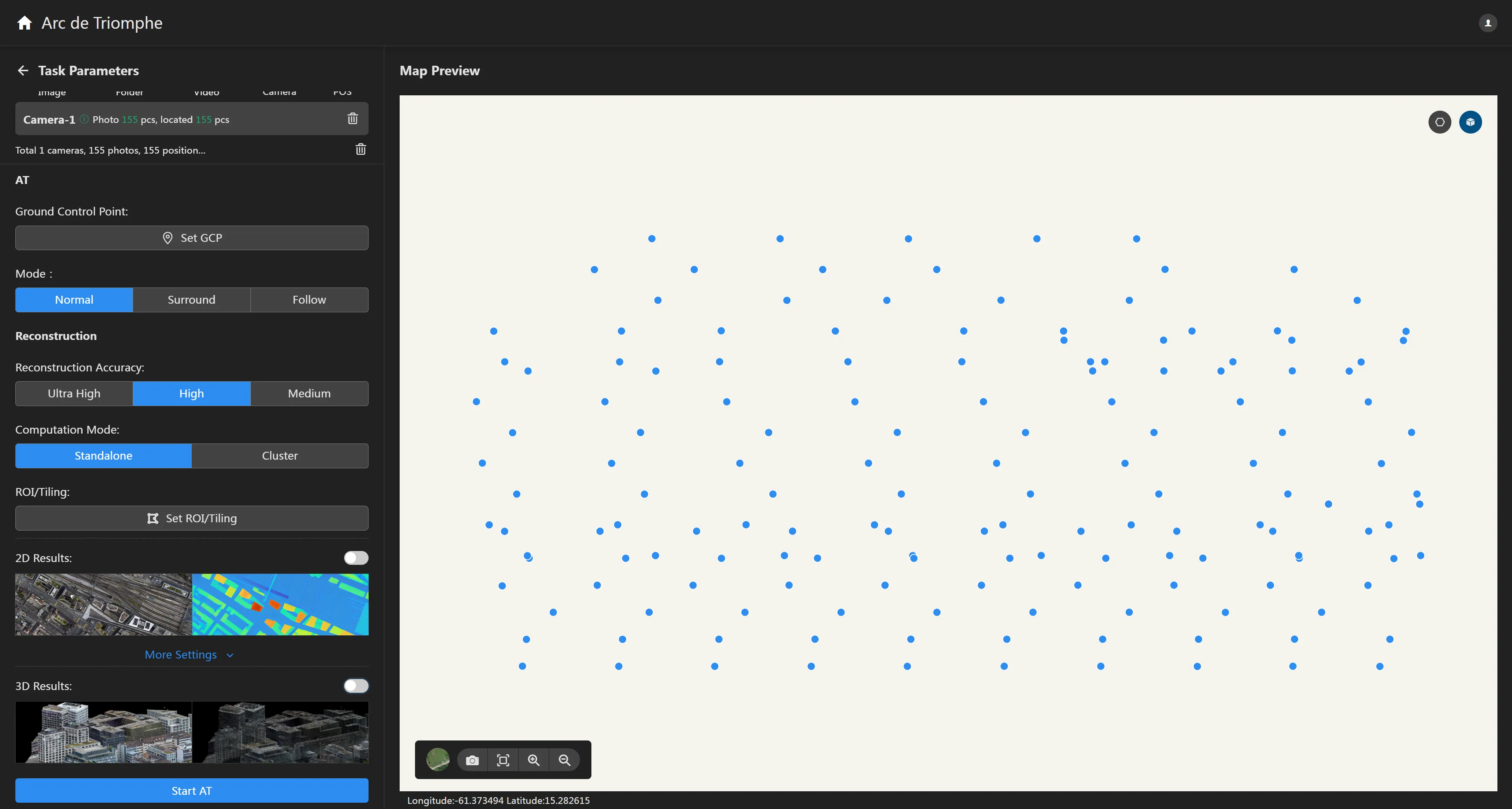
بدء المعالجة
انقر فوق الزر "بدء التثليث الجوي" لبدء معالجة المهمة. بعد اكتمال المعالجة، سيتم عرض نتائج سحابة نقاط التثليث الجوي تلقائيًا.
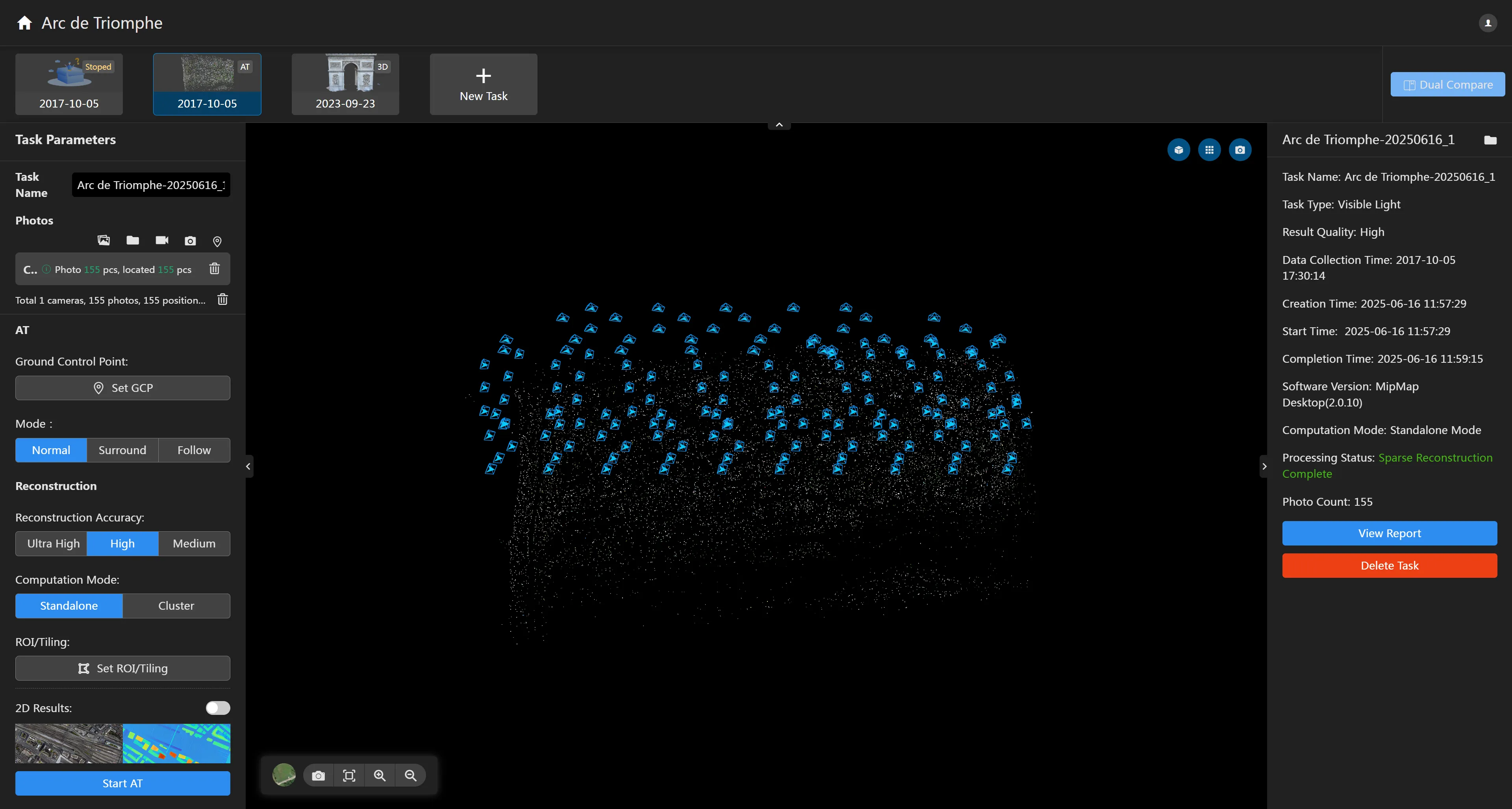
بعد الانتهاء من التثليث الجوي، يمكنك عرض نتائج التثليث الجوي في منطقة خريطة الأساس، بما في ذلك أوضاع الكاميرا وسحابة نقاط التثليث الجوي.
انقر فوق زر عرض أوضاع الكاميرا في الزاوية العلوية اليمنى لعرض مخاريط أوضاع الكاميرا بعد التثليث الجوي. يتيح لك تحريك الماوس فوق هذا الزر ضبط حجم مخاريط الكاميرا.
انقر فوق زر عرض منطقة الاهتمام
في الزاوية العلوية اليمنى. سيتم دمج منطقة الاهتمام المحددة مسبقًا مع نتائج التثليث الجوي، مع عرض مربع تحديد منطقة الاهتمام فوق سحابة نقاط التثليث الجوي.
انقر فوق زر عرض شبكة التبليط
في الزاوية العلوية اليمنى لعرض معلومات الشبكة للتبليط المخصص. إذا لم يكن هناك تبليط، فلن يتم عرضه.